
- Autor John Day [email protected].
- Public 2024-01-30 11:38.
- Última modificação 2025-01-23 15:03.

Recentemente, comprei uma casa com uma campainha quebrada. Então, eu construí um que pode fazer sons personalizados.
Usei o Adafruit Stereo Bonnet Pack com RPI Zero W
Partes Adicionais:
cartão SD
Tomada de alimentação USB - Ou pode usar um adaptador de alimentação Pi se houver uma tomada na campainha
Cabo USB pequeno para micro USB
Pequena placa protetora para conexões de solda
1 - 10k resistentes
1 - 1k resistentes
1 - 104 (0,1 uf) capacitor
3 cabos jumper
2 cabos de garra jacaré
Etapa 1: peças de solda
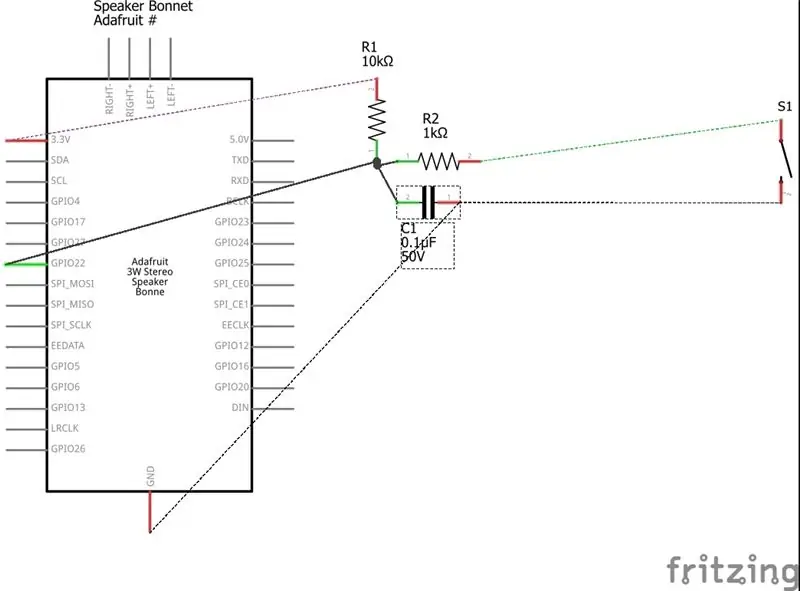

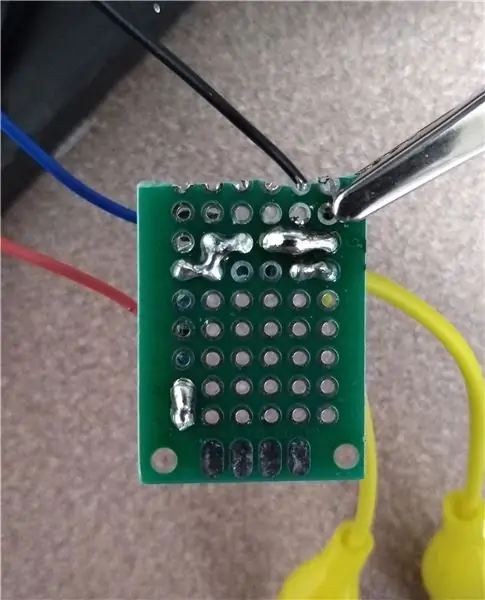
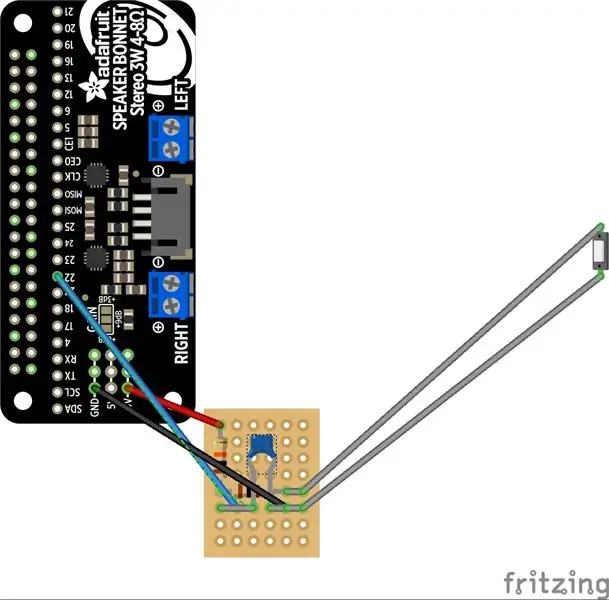
O capô do alto-falante Adafruit e o Zero precisam dos conectores de pino soldados. Adafruit tem instruções para isso.
Este é um circuito confiável que usa resistores de hardware. Ele não recebe entradas fantasmas de eletricidade estática ou de apertar um interruptor de luz. O GPIO obtém uma tensão constante e, ao acertar o interruptor, conecta o circuito ao aterramento, reduzindo a tensão. O capacitor atua como uma fonte de alimentação ininterrupta de curta duração, evitando o que é chamado de salto do botão. É onde um circuito fará várias flutuações de voltagem quando um botão for pressionado porque o metal está, na verdade, fazendo contato várias vezes em uma fração de segundo. O script Python tem um tempo limite de 5 segundos que também ajuda com isso e toques indelicados.
- Solde o jumper preto a um conector de aterramento no capô do alto-falante
- Jumper vermelho de solda para conector de 3,3 V
- Soldar o jumper azul para 22 no capô do alto-falante (que é GPIO 22)
- Ponte de alimentação vermelha de solda de ponte para resistor de 10k
- Ponte de solda na outra extremidade do resistor de 10k, jumper GPIO, capacitor e resistor de 1k
- Faça uma ponte de solda na outra extremidade do resistor de 1k ao fio da garra jacaré.
- Faça uma ponte de solda na outra extremidade do capacitor, aterramento e outro fio de garra jacaré.
Etapa 2: configurar o Raspberry Pi
Usei Raspbian Lite, porque você não pode controlar o volume do alto-falante na placa Adafruit com a versão GUI completa do Raspbian. Se você usar o hardware Adafruit, siga as instruções para configuração.
Crie uma pasta para os arquivos da campainha
pi @ raspberrypi ~ $ mkdir doorbellpi @ raspberrypi ~ $ cd campainha
Baixe o script python e o (s) arquivo (s) wav que deseja usar.
wget -O doorbell.py
wget -O doorbell.wav
wget -O gong.wav
wget -O bird.wav
Tornar doorbell.py executável
chmod + x campainha.py
Eu editei esses sons com sons licenciados do Creative Commons que recebi da Freesound
O script python usa ring.wav, então copie aquele que você deseja que ele toque
pi @ raspberrypi ~ $ cp gong.wav ring.wav
Serviço de inicialização de configuração
pi @ raspberrypi ~ $ sudo nano /lib/systemd/system/doorbell.service
[Unidade] Descrição = Programa Campainha
[Serviço]
ExecStart = / home / pi / doorbell / doorbell.py
StandardOutput = null
[Instalar]
WantedBy = multi-user.target
Alias = campainha.serviço
Salve e ative o serviço
pi @ raspberrypi ~ $ sudo systemctl enable doorbell.service
pi @ raspberrypi ~ $ sudo systemctl start doorbell.service
Etapa 3: Instalação
A instalação terá de ser personalizada para o seu sistema de campainha existente. Usei uma serra alternada para abrir as câmaras de som na antiga caixa da campainha e colocar os alto-falantes. Usei fita isolante para manter as coisas no lugar. Eu listrei as pontas do fio do interruptor da campainha e o conectei com pinças de crocodilo. Cobri o cobre nu com fita isolante.
Recomendado:
Nest Hello - Campainha da campainha com transformador integrado Reino Unido (220-240 V CA - 16 V CA): 7 etapas (com imagens)

Nest Hello - Campainha da campainha com transformador integrado Reino Unido (220-240 V CA - 16 V CA): eu queria instalar uma campainha Nest Hello em casa, um aparelho que funciona com 16 V a 24 V CA (NOTA: uma atualização de software em 2019 mudou a Europa faixa de versão para 12V-24V AC). A campainha padrão toca com transformadores integrados disponíveis no Reino Unido no
Campainha inteligente Raspberry Pi DIY que pode detectar pessoas, carros etc.: 5 etapas

Raspberry Pi DIY Smart Doorbell que pode detectar pessoas, carros, etc.: Este design com tema steampunk integra-se com o assistente de casa e nosso sistema de áudio de várias divisões para se comunicar com o resto da nossa casa inteligente DIY. Em vez de comprar uma campainha circular (ou Nest, ou um dos outros concorrentes) Eu construí nossa própria porta inteligente
Campainha sem fio - (Raspberry PI e Amazon Dash): 4 etapas (com imagens)

Campainha sem fio - (Raspberry PI e Amazon Dash): O que ela faz? (veja o vídeo) Quando o botão é pressionado, o Raspberry descobre um novo registro do dispositivo na rede sem fio. Dessa forma, ele pode reconhecer o botão que está sendo pressionado e passar a informação sobre o fato para o seu celular (ou um dispositivo do seu
Transforme sua campainha com fio em uma campainha inteligente com IFTTT: 8 etapas

Transforme sua campainha com fio em uma campainha inteligente com IFTTT: A campainha WiFi transforma sua campainha com fio existente em uma campainha inteligente. https://www.fireflyelectronix.com/product/wifidoor
Transforme sua campainha com fio em uma campainha inteligente com o Home Assistant: 6 etapas

Transforme sua campainha com fio em uma campainha inteligente com o Home Assistant: Transforme sua campainha com fio existente em uma campainha inteligente. Receba uma notificação em seu telefone ou emparelhe-se com sua câmera existente na porta da frente para receber um alerta de foto ou vídeo sempre que alguém tocar sua campainha. Saiba mais em: fireflyelectronix.com/pro
